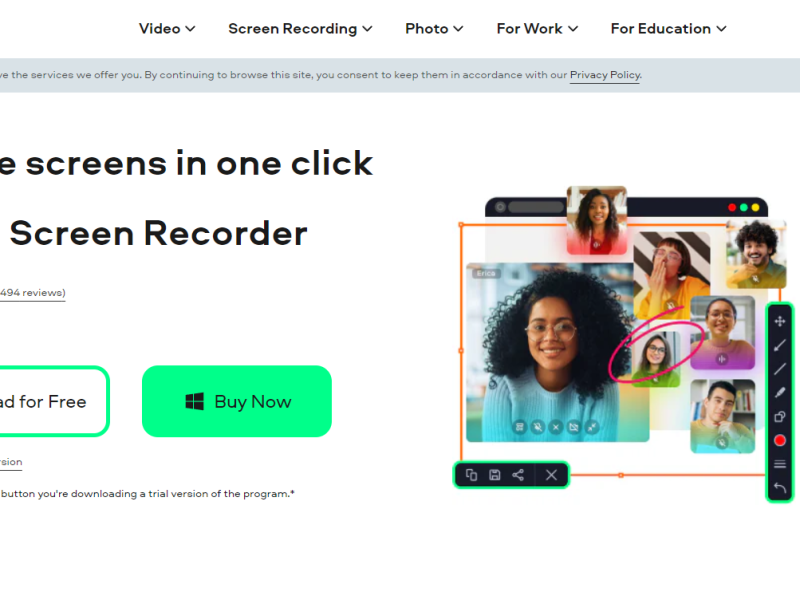من المفترض أن Linux Multi Medi Studio قد استوحى الإلهام من منصة عمل صوتية شهيرة تسمى FL Studio. ومع ذلك ، فإن LMMS مجاني للاستخدام ، بينما سيكلفك هذا الأخير بعض المال. اليوم ، سنتحدث عن منصة العمل الصوتية المجانية هذه جنبًا إلى جنب مع النصائح والحيل والبرامج التعليمية. بعد ذلك ، ستتمكن من تحسين مهاراتك في إنتاج الموسيقى بمساعدة LMMS Online.
LMMS عبر الإنترنت
LMMS هو ملف محطة عمل صوتية رقمية مجانية (DAW) التي توفر أدوات مقنعة لإنشاء إيقاعات. نحن هنا ننظر بشكل خاص إلى الإصدار عبر الإنترنت المقدم من أوفيدوكس. توفر هذه المنصة وصولاً عبر الإنترنت إلى منصة العمل الصوتية الرائعة هذه دون الحاجة إلى تنزيل أي شيء على سطح المكتب. تم إطلاق هذا البرنامج مرة أخرى في عام 2004 في Linux ، ولاحقًا أصبح متاحًا لـ Windows و macOS.
تدعم منصة العمل الصوتية الرقمية هذه 20 لغة ، مما يعني أنه يمكنك استخدامها بلغتك المفضلة. بصرف النظر عن ذلك ، فإنه يحتوي على خصائص متعددة الأنظمة حيث يمكنك استخدام مشاريع الاستيراد من منصة عمل رقمية أخرى مثل FL Studio.
يتمتع LMMS عبر الإنترنت بمجتمع مزدهر حيث يمكنك معرفة الكثير عن منصة العمل الصوتية الرقمية هذه. علاوة على ذلك ، يعمل هذا البرنامج بموجب الترخيص العام العام (GNU) ، وهو أيضًا برنامج مفتوح المصدر.
هناك الكثير من الأدوات والمكونات الإضافية والتأثيرات التي يمكنك استخدامها لإنشاء إيقاعات عالية الجودة. يمكنك أيضًا إضافة لوحة مفاتيح MIDI لإنشاء موسيقى بطريقة أكثر واقعية. قد لا يكون تسجيل الغناء بديهيًا حتى الآن ؛ ومع ذلك ، فإن صنع الإيقاعات أمر بسيط وسهل في منصة العمل الصوتية الرقمية هذه.
نصائح وحيل LMMS عبر الإنترنت
فيما يلي بعض النصائح والحيل التي تحتاج إلى معرفتها حول LMMS:
سباس
عادة ما يكون الركل مفيدًا في إنشاء ركلات لإيقاعاتك. ومع ذلك ، يمكنك أيضًا استخدامه لإصدار أصوات sub-bass و drop-bass دون استخدام أي مكون إضافي. لعمل الضبط المسبق لـ Sub Bass ، قم بتشغيل مؤشرات البداية والنهاية. علاوة على ذلك ، اضبط مقبض النقر على 5٪ وافعل الشيء نفسه مع تشويه البداية والنهاية.
سيؤدي ذلك إلى إنشاء صوت جهير حلو يناسب جميع الأنواع الشائعة. علاوة على ذلك ، يمكنك أيضًا إنشاء إعداد مسبق قوي لـ Drop bass عن طريق إيقاف تشغيل مؤشرات البداية والنهاية. يمكنك ترك باقي الإعدادات كما هي.
تجنب استخدام أصوات الأسهم
لا توفر Stock Sounds صوتًا عالي الجودة ونقيًا ، وغالبًا ما تكون خيارات الصوت محدودة. هناك العديد من حزم العينات المجانية التي ستمنحك الميزة الإضافية التي تحتاجها لجميع موسيقاك. يمكنك تصفح الإنترنت بنفسك وستجد العشرات من المنصات حيث ستحصل على حزم عينات مجانية. بعض المنصات الشهيرة هي Cymatics و Cobra Hip Hop.
استخدم White Noise FX
استخدم دائمًا تأثير الضوضاء البيضاء كلما كان ذلك مناسبًا. إنه يضيف طابعًا إلى كل أصواتك ويجعلها أكثر احترافية. استخدم المذبذب الثلاثي لإنتاج ضوضاء بيضاء عالية الجودة. يمكنك القيام بذلك ببساطة عن طريق تشغيل جميع مؤشرات الضوضاء البيضاء. وبالمثل ، يمكنك القيام بالكثير من الأشياء باستخدام مكونات إضافية مختلفة لـ VST ، مثل إضافة تردد ، واستخدام الأتمتة وإضافة مرشح بمرور منخفض.
لا تجعلها عالية جدا
تبدأ جميع المسارات التي تقوم بتحميلها على LMMS بصوت عالٍ جدًا. نتيجة لذلك ، من الممكن أن تقوم بقص صوتك. يجب عليك التأكد من أن كل صوت تضيفه إلى محرر الأغاني الخاص بك بمستوى صوت مناسب. هناك طريقة بسيطة للتعرف على ما إذا كان صوتك مرتفعًا جدًا أم لا ، وهي النظر إلى شريط مستوى الصوت الرئيسي. إذا وصل مؤشر مستوى الصوت إلى اللون الأحمر ، فاعتبره مرتفعًا جدًا. ضع في اعتبارك خفض الصوت قليلاً بحيث يظل ضمن النطاق المناسب.
دروس LMMS
عند فتح LMMS لأول مرة ، سيتم بالفعل تحميل مسارين. ومع ذلك ، لديك خيار البدء من نقطة الصفر بمجرد مسح محرر الأغاني. محطة العمل الصوتية الرقمية هذه مشابهة لبرنامج FL Studio الشهير. يحتوي LMMS حتى على أداة تحتوي على شريحة برتقالية مماثلة للمكوِّن الإضافي FL Studio citrus. أزل جميع المسارات وابدأ مسارات جديدة. يتضمن الآلات الأصلية ، والتي يمكنك الوصول إليها من خلال أيقونة البرنامج المساعد للأداة. إنه موجود في الزاوية اليمنى العليا من قائمة التشغيل. عند النقر فوق هذا الرمز ، سيتم توسيع هذا القسم وإظهار جميع الأدوات المتاحة على LMMS. من أجل تحديد آلة موسيقية ، يمكنك فقط سحب وإفلات المفضلة لديك في منطقة محرر الأغاني. بعد ذلك ، ستظهر علامة في المحرر ؛ يمكنك النقر فوقه لفتح واجهة تلك الأداة.
الآن يمكنك إضافة العديد من الآلات الموسيقية كما تريد في محرر الأغاني وإجراء التغييرات باستخدام الواجهة. بصرف النظر عن الأدوات الأصلية ، يتيح LMMS أيضًا لمستخدميه إضافة VSTs لجهات خارجية أيضًا.
كيفية إضافة VST
يحتوي LMMS على مجلد VST افتراضي يتضمن جميع مكونات VST الإضافية ، بما في ذلك VST من جهة خارجية. نتيجة لذلك ، تحتاج إلى إعداد مجلد VST الافتراضي بشكل صحيح. فيما يلي خطوات إضافة VST لجهة خارجية في LMMS:
- الخطوة الأولى هي الذهاب لتحرير الإعدادات وفتحها
- عندما تفتح نافذة الإعدادات ، انقر فوق رمز المجلد على الجانب الأيسر.
- بعد ذلك ، سيظهر قسم الدلائل في القسم. تحقق من دليل البرنامج المساعد VST وتأكد من أن "C: \ Program files \ VST PLugins" هو المدير الافتراضي. إذا قمت بإجراء تغييرات على الدلائل ، فسيكون هذا أيضًا دليلك الافتراضي لمكوِّن VST الإضافي. إنه المكان الذي ستظهر فيه جميع المكونات الإضافية 63 بت و 32 بت.
يمكنك تغيير الدلائل بالنقر على أيقونة المجلد الصغيرة الموجودة على الجانب الأيمن من كل خيار دليل. بعد ذلك ، حدد المجلد ، وسيصبح الدليل الافتراضي. إذا لم يكن لديك أي إضافات VST لجهات خارجية ، فيمكنك تنزيلها من جميع أنحاء الإنترنت.
- الآن بعد أن قمت بتعيين الدليل الافتراضي الخاص بك لمكوِّن VST الإضافي ، فقد حان الوقت لتحميل المكونات الإضافية في LMMS. انقر على أيقونة الآلة وانزل حتى تجد "Vestige".
- اسحب VEstoge وأفلته في محرر الأغاني وافتح واجهته.
- انقر على أيقونة المجلد بجانب سطر "لم يتم تحميل برنامج VST الإضافي".
- بعد النقر فوق رمز المجلد ، سيظهر المجلد الافتراضي الذي قمت بتعيينه لـ VST لجهة خارجية.
- ابحث عن VST الذي تريد استخدامه وانقر عليه نقرًا مزدوجًا.
- سيفتح LMMS الطرف الثالث VST ، والآن يمكنك التفاعل مع واجهة المستخدم الخاصة به.
وفي الختام - LMMS اون لاين
يأتي LMMS مع دعم المكونات الإضافية LADSPA مما يعني بشكل أساسي أنه سيدعم جميع أنواع المكونات الإضافية. علاوة على ذلك ، ليس لديه أي مشكلة في تحميل إضافات VST 32 بت أو 64 بت. لقد قدم OffiDocs هذا التطبيق الرائع لتستخدمه مجانًا. يمكنك الوصول إلى LMMS عبر الإنترنت والبدء في إنشاء الموسيقى ببضع نقرات فقط. تصبح التجربة الإجمالية أفضل مع دعم MIDI.